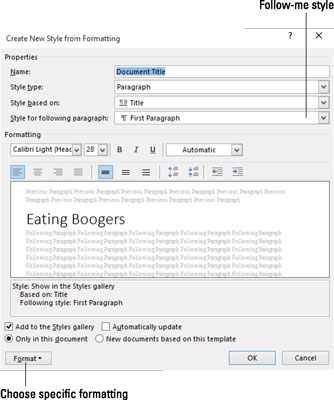Stílus létrehozásához a Word 2016-ban hívja meg az Új stílus létrehozása a formázásból párbeszédpanelt. Az unalmasan hosszú néven túl az Új stílus létrehozása formázásból párbeszédpanel egy helyen felsorolja a Word összes formázási beállítását és beállítását. Ha ismeri a Word formázási parancsait, használhatja a párbeszédpanelt új stílusok létrehozására.
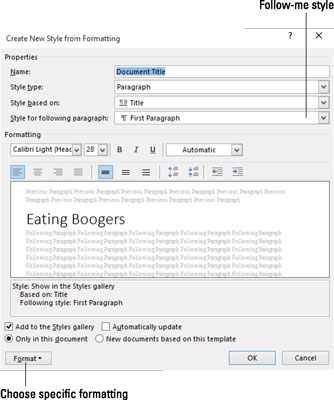
Az Új stílus létrehozása formázásból párbeszédpanel.
Kovesd ezeket a lepeseket:
Hívja meg a Stílusok ablaktáblát.
A billentyűparancs a Ctrl+Shift+Alt+S.
Kattintson az Új stílus gombra.

A gomb a margón látható. Kattintson rá az Új stílus létrehozása formázásból párbeszédpanel megjelenítéséhez, az ábra szerint.
Írjon be egy rövid, leíró nevet az új stílusnak.
Győződjön meg arról, hogy a Bekezdés van kiválasztva stílustípusként.
Ha a formátum karakterstílus, válassza a Karakter lehetőséget. A karakterstílusra példa a kék, félkövér, Courier, 12 pontos – egyes dokumentumokban fájlnevekre használják.
Válasszon ki egy meglévő stílust alapnak a Stílus alapján legördülő listából.
Ezzel a lépéssel időt takaríthat meg. Ha az Ön által létrehozott stílus sok olyan formázást tartalmaz, mint egy meglévő stílus, válassza ki azt a stílust a listából. Az adott stílus formátumait a rendszer átmásolja, lehetővé téve, hogy építsen rájuk, vagy más módon felhasználja őket.
A stílus formátumának beállításához használja a párbeszédpanel vezérlőit.
Az Új stílus létrehozása formázásból párbeszédpanel tele van stílusparancs gombokkal.
Használja a párbeszédpanel bal alsó sarkában található Formázás gombot a formázási parancsok alkalmazásához. Válasszon ki egy kategóriát a gomb menüjéből, hogy megjelenítse a Word formázási kategóriáira jellemző párbeszédpanelt.
Kattintson az OK gombra, ha végzett.
Létrejön az új stílus.